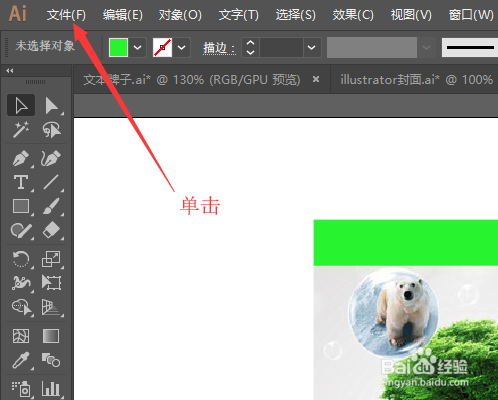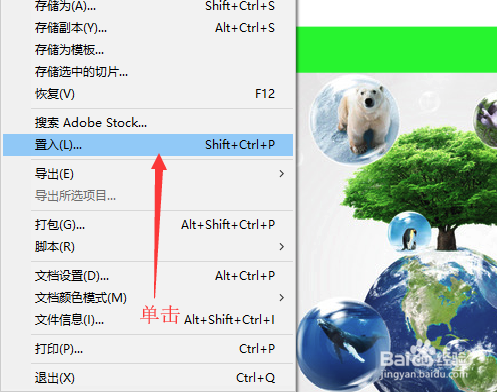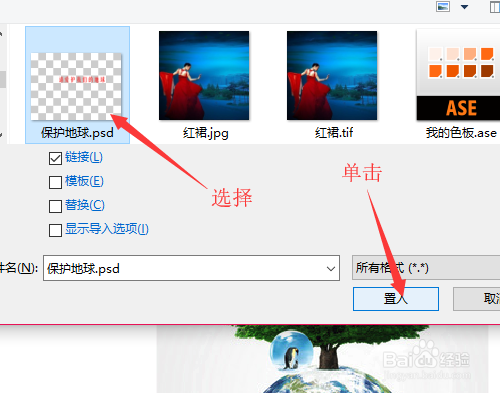illustrator-在图形中如何插入PSD格式文件
1、打开实例文档,在图形中插入psb格式文件。
2、鼠标移动到菜单栏中单击【文件】按钮。
3、在弹出的下拉列表中单击【置入】,打开置入窗口。
4、在弹出的置入窗口中,找到需要导入的文件,单击选中文件,然后单击【置入】按钮。
5、返回到图形中,单击鼠标左键,导入psd格式文件。
6、调整导入图形的大小和位置,完成导入操作。
声明:本网站引用、摘录或转载内容仅供网站访问者交流或参考,不代表本站立场,如存在版权或非法内容,请联系站长删除,联系邮箱:site.kefu@qq.com。
阅读量:39
阅读量:74
阅读量:43
阅读量:48
阅读量:26